مشاكل الويب من عائلة أخطاء 50X تعد أكثر المشاكل الشائعة التي تواجه أصحاب المواقع، لأنها تؤثر بشكل مباشر على الزائر حيث إنها تمنعه من دخول الموقع الإلكتروني وبالتالي تؤثر بالسلب على الموقع بشكل عام كما أنها تؤثر أيضًا على معدلات التحويل بالنسبة لمحركات البحث.
وأشهر مشاكل أخطاء 50X هي مشكلة خطأ 503 Service Unavailable ولكن يمكن القول أنها أكثرهم وضوحًا ايضًا حيث أنها توضح بشكل مباشر أن الخطأ في خادم الويب وأن الخادم لا يمكنه معالجة المزيد من الطلبات في الوقت الحالي، وفي أغلب الأوقات يتم حل المشكلة سريعًا دون تدخل منك وذلك عندما ينخفض عدد زوار الموقع الإلكتروني فيقل من الجهد واستهلاك موارد الخادم فيستطيع استقبال المزيد من الطلبات مرة أخرى.
ولكن إذا لم يتم حل المشكلة سريعًا أو أصبحت تتكرر بشكل دوري فيجب عليك البحث عن سبب خطأ 503 Service Unavailable ومحاولة حل تلك المشكلة حتى لا تخسر المزيد من الزوار على المدى البعيد.
لذلك في مقالة اليوم سنقدم لكم دليل شامل عن خطأ 503 Service Unavailable حيث سنوضح لكم أسباب هذا الخطأ الشائعة وطرق الحلول المتاحة وذلك بشرح تفصيلي الخطوات، ولكن في بداية الأمر دعنا نفهم أكثر معنى خطأ 503 Service Unavailable، فتابع قراءة المقال معنا.
ما هو خطأ 503 Service Unavailable ؟
يختلف خطأ 503 Service Unavailable عن أخطاء الويب من عائلة 50X الأخرى، لأنه يدل أن خادم الويب يعمل بشكل صحيح بدون مشاكل ولكن لسبب معين لا يستطيع الإستجابة لطلب المتصفح لذلك يرسل إليه صفحة تحتوي على خطأ 503 Service Unavailable.
لذلك في مشكلة خطأ 503 Service Unavailable لن يكون هناك جدوى من إعادة تشغيل الكمبيوتر الخاص بك أو الراوتر أو غير ذلك حتى إن كان لها تأثير بسيط جدًا ولكن يجب توجيه تركيزك إلى سبب رفض خادم الويب قبول المزيد من طلبات التصفح.
وصفحة خطأ 503 Service Unavailable تكون مرتبطة بالموقع الإلكتروني لذلك يمكن أن تظهر لك بأكثر من صورة مختلفة طبقًا لتصميم قالب الموقع أو آلية معالجة وعرض الخطأ من المتصفح الخاص بك وأشهر صور خطأ 503 Service Unavailable هي الآتي:
- 503 Service Unavailable
- HTTP Server Error 503
- HTTP Error 503
- 503 Service Temporarily Unavailable
- HTTP Error 503. The service is unavailable.
- Error 503 Service Unavailable
- The server is currently unavailable
- The server is too busy right now, please try again later
- Service Temporarily Unavailable.
- The server is temporarily unable to service your request due to maintenance downtime or capacity problems Please try again later.
ستلاحظ أن المصممين في جميع أنماط الخطأ المختلفة يراعوا ذكر رمز الخطأ 503 أو التعبير أن الخادم حاليًا غير متاح لإستجابة المزيد من الطلبات بشكل مؤقت، لذلك يمكن التعرف عليه بسهولة في جميع الأنماط المختلفة.
ما هي أسباب مشكلة خطأ 503 Service Unavailable ؟
السبب العام لمشكلة خطأ 503 Service Unavailable واضح ولكن هناك مجموعة متعددة من الأسباب الضمنية التي تسبب ظهور تلك المشكلة لزوار موقعك الإلكتروني وأكثر تلك الأسباب شيوعًا هو الآتي:
- حدود موارد الخادم: السبب الأكثر شيوعًا لمشكلة خطأ 503 Service Unavailable هو الوصول إلى الحد الأقصى من موارد الخادم وتظهر تلك المشكلة بشكل كبير في خطط الاستضافات المشتركة لذلك ننصح دائمًا بالإبتعاد عنها خصوصًا عند وصول موقعك الإلكتروني إلى عدد زوار كبير شهريًا.
- إضافات موقعك الإلكتروني: كثرة الإعتماد على الإضافات في موقعك الإلكتروني يؤثر بالسلب على المدى البعيد خصوصًا مع زيادة عدد الزوار لأن عندما يستخدم الزائر إحدى الإضافات يتم توليد طلب جديد للخادم مما يسبب زيادة الضغط على الخادم، ويمكن أن تسبب إحدى الإضافات أيضًا تعارض مع الخادم وتؤدى إلى ظهور مشكلة خطأ 503 Service Unavailable.
- صيانة الخادم: تقوم شركات الاستضافة بإجراء صيانة مجدولة سنويًا لخوادمها ويتم إخطارك بها مسبٌقا، فيمكن أن يظهر هذا الخطأ في فترة الصيانة ولكن في الأغلب يظهر بجملة توضيحه لإجراء الصيانة، وبعض شركات الاستضافة تقوم بتفعيل خوادم إحتياطية في فترة الصيانة حتى لا يشعر بها الزوار تمامًا.
- مشكلة في الخادم: يمكن أن يظهر خطأ 503 Service Unavailable إذا كان هناك مشكلة في الخادم نفسه، وهنا يجب إتخاذ بعض الإجراءات التقنية لتحديد المشكلة ومحاولة حلها أو يمكنك الاعتماد على الدعم الفني الخاص بشركة الاستضافة لحل المشكلة عوضًا عنك خصوصًا أن المشكلة في الخادم وليس في الموقع الإلكتروني.
- مشكلة في شبكة توصيل المحتوى (CDN): شبكة توصيل المحتوى CDN تنوب عن خادم شركة الاستضافة في معالجة طلبات زوار موقعك الإلكتروني بخوادم مختلفة حول العالم، لذلك يمكن أن تظهر المشكلة من خوادم شبكة توصيل المحتوى وليس من خادم شركة الاستضافة.
- التعرض للإختراق أو هجمات DDoS: إذا تم إختراق موقعك أو التعرض لهجمات DDoS يمكن أن تظهر لك مشكلة خطأ 503 Service Unavailable حيث تقوم بإرسال عدد كبير من الطلبات للخادم في نفس الوقت وبالتالي تقوم باستنزاف موارد الخادم فلا يستطيع معالجة طلبات جديدة من الزوار ولكن حاليًا اغلب شركات الاستضافة المعروفة تقدم جدار حماية قوي لوقف هجمات DDoS بشكل كافي.
ستلاحظ من النقاط السابقة أن هناك العديد من الأسباب لظهور مشكلة خطأ 503 Service Unavailable لزوار موقعك الإلكتروني لذلك يجب اختبار ومحاولة حل تلك الأسباب بشكل تدريجي، وهذا ما سنقوم بتوضيحه في الفقرة التالية، فتابع القراءة معنا.
ما هي حلول مشكلة خطأ 503 Service Unavailable ؟
سنقدم لكم خطوات توضيحية لطريقة حل مشكلة خطأ 503 Service Unavailable بشكل تدريجي، وكما ذكرنا في الفقرة السابقة أن هناك مجموعة محتملة من الأسباب لذلك يجب اتباع الإختبارات والحلول التالية بشكل تدريجي حتى تصل إلى السبب الأساسي.
1- إعادة تحميل الصفحة
الحل الأول والأسهل هو إعادة تحميل الصفحة وتكرار هذا الأمر لعدة دقائق وفي أغلب الأوقات تجد الموقع يعمل بعد ذلك بدون مشاكل، ويمكن محاول إعادة تحميل الصفحة من أكثر من متصفح مختلف.
ويفضل أيضًا أن تعتمد على المتصفح الخفي أثناء إعادة تحميل صفحة الموقع لأن يمكن أن تسبب بعض ملفات الإرتباط أو ذاكرة التخزين المؤقتة تعارض مع خادم الويب وتؤدي إلى ظهور تلك المشكلة.
وإذا تم حل مشكلة خطأ 503 Service Unavailable فقد يكون خطأ عابر فلا تقلق من الأمر، ولكن يجب مراقبة الموقع على مدى أطول وتقييم المشكلة إذا استمرت في الظهور وإذا لم يتم حل المشكلة تبدأ في إتباع الخطوات التالية بشكل تدريجي.
2- فحص موارد الخادم
كما ذكرنا في المقدمة أن المفهوم الأساسي لخطأ 503 Service Unavailable هو أن الخادم يعمل بشكل صحيح ولكن لا يستطيع استقبال المزيد من الطلبات في الوقت الحالي، لذلك يجب أن تقوم بفحص حدود موارد الخادم بالكامل والتأكد من أنك لم تتجاوز الحد الأقصى لها.
وتختلف طريقة فحص موارد الخادم من شركة استضافة الى أخرى، ولكن أغلب شركات الاستضافة تعتمد على لوحة التحكم cPanel ويمكن بسهولة معرفة حدود الخادم ومقدار استهلاك الموارد من موقعك بواسطة لوحة التحكم cPanel.
حيث تقوم بالدخول إلى الواجهة الرئيسية للوحة التحكم cPanel وبعد ذلك ستجد قائمة جانبية بعنوان Statics توضح حدود موارد الخادم ومعدل استهلاك موقعك وهي قائمة منسدلة فإذا كان مغلقة يمكن أن تضغط عليها لتظهر كافة المعلومات بها على سبيل المثال وحدة المعالجة المركزية CPU وذاكرة التخزين العشوائية Ram ومساحة التخزين Storage ومعدل نقل البيانات Bandwidth، وذلك كما موضح في الصورة التالية:
فتقوم بمقارنة معدل الاستهلاك بالحد الأقصى من موارد الخادم فإذا تجاوز معدل الاستهلاك الحد الأقصى فيكون هنا سبب ظهور مشكلة خطأ 503 Service Unavailable لعملائك ويجب محاولة زيادة موارد الخادم بما يتناسب مع حجم موقعك الإلكتروني، أم إذا كان معدل استهلاك الخادم جيد بالنسبة للحد الأقصى فيمكنك متابعة النقاط التالية لتحديد سبب المشكلة الأساسي.
عطل أو صيانة الخادم
يمكن أن يتعرض خادم شركة الاستضافة إلى عطل مفاجئ، وهذا العطل ينعكس بالتأكيد على موقعك الإلكتروني، لذلك يجب أن تقوم بفحص أداء الخادم أو يمكنك التواصل مع الدعم الفني الخاص بشركة الاستضافة والتأكد من أنه لا يوجد أي أعطال أو مشاكل حالية بالخادم الخاص بك، وإن كان كذلك يمكنك طلب من الدعم الفني نقل موقعك إلى خادم آخر أكثر كفاءة.
كما يجب أن تراعي مواعيد الصيانة السنوية لخوادم شركة الاستضافة، حيث أن أغلب شركات الاستضافة تخصص موعد سنوي لصيانة جميع خوادمها ويتم إخطار العميل بوقت الصيانة بشكل مسبق لإشعار عملائه وتجنب الإيقاف المفاجئ، والقليل من الشركات ينقل المواقع إلى خوادم إحتياطية أثناء فترة الصيانة لتجنب أخطاء الويب المحتملة.
فإذا ظهرت مشكلة خطأ 503 Service Unavailable خلال فترة الصيانة السنوية فيكون هذا هو السبب بالتأكيد، ويجب أن تنتظر حتى يتم الإنتهاء من فترة الصيانة وستجد الموقع يعمل بعد ذلك بشكل تلقائي وبدون مشاكل.
واغلب شركات الاستضافة الكبرى تقدم رابط مباشر يوضح حالة خوادمها بشكل لحظي على مدار اليوم فتستطيع الدخول إلى هذا الرابط والتأكد من حالة الخادم على سبيل المثال الصورة التالية توضح حالة الخدم لإحدى شركات الاستضافة في وقت كتابة المقال:
توضح الصورة السابقة أن ليس هناك أي مشاكل تقنية حاليًا في جميع الخوادم وأنها تعمل بكامل كفاءتها، لذلك لا تكون المشكلة حاليًا من الخادم ولكن من إحدى النقاط التالية، فتابع الخطوات معنا.
إضافات الموقع الإلكتروني قد تسبب خطأ 503 Service Unavailable
إضافات الموقع الإلكتروني يمكن أن تؤثر على الموقع بشكل مضاعف، بداية الأمر عندما يستخدم الزائر إحدى الإضافات على موقعك الإلكتروني يؤدي ذلك إلى إرسال طلب جديد إلى خادم الويب ويتكرر هذا الطلب مع كل استخدام للإضافة وبالتالي الزائر الواحد يمكن أن يرسل أكثر من طلب للخادم وبالتالي يمكن أن يقل عدد الزوار إلى النصف أو أقل.
لذلك يفضل أن تقوم بتنصيب الإضافات الهامة فقط على موقعك الإلكتروني خصوصًا إذا كنت تعتمد على إحدى خطط الاستضافة المحدودة، وذلك حتى يستطيع الخادم استقبال أكبر عدد متاح من الزوار في نفس الوقت.
والاتجاه الآخر يمكن أن تتعارض إحدى إضافات موقعك الإلكتروني مع خادم شركة الاستضافة، والحل الأمثل لاختبار تلك النقطة هو الدخول إلى لوحة تحكم موقعك وإيقاف جميع الإضافات على سبيل المثال في الووردبريس، تقوم بالدخول إلى لوحة التحكم الرئيسية وبعد ذلك تختار إضافات من القائمة الجانبية وتختار منها إضافات منصة.
بعد ذلك سيظهر لك جميع الإضافات المنصبة على موقعك الووردبريس، فتقوم بتحديد جميع الإضافات عن طريق تحديد المربع العلوي للتحديد كما موضح في الصورة التالية:
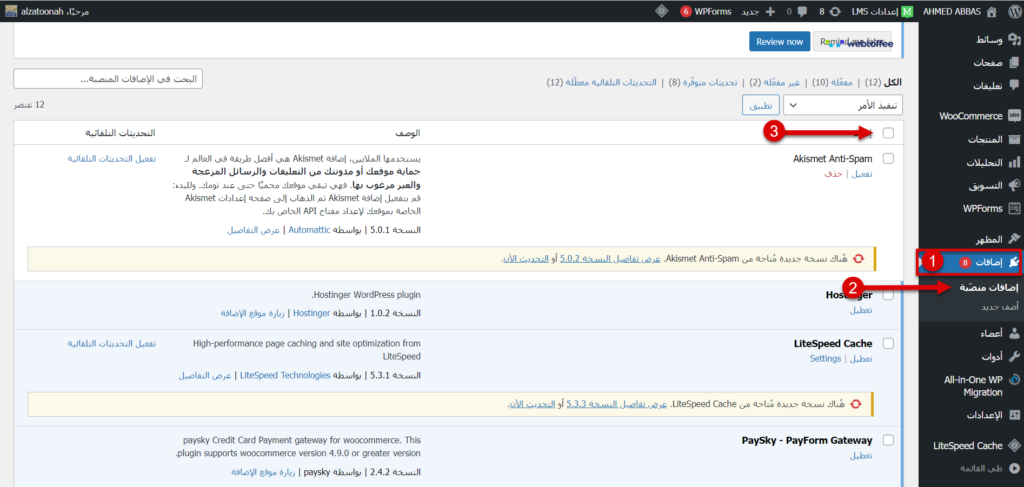
وبعد ذلك تقوم بالضغط على قائمة الأوامر العلوية وتختار منها تعطيل ثم تقوم بالضغط على تطبيق كما موضح في الصورة التالية:
وبعد ذلك تقوم باختبار الموقع الإلكتروني، فإذا تم حل مشكلة خطأ 503 Service Unavailable فتقوم بإعادة تفعيل الإضافات واحدة بعد الأخرى حتى تستطيع تحديد الإضافة التي تسببت في حدوث المشكلة فتقوم بالبحث عن البديل الأمثل لها.
ولكن إذا لم تستطيع الدخول إلى لوحة تحكم موقعك بسبب خطأ 503 Service Unavailable هنا يجب محاولة إيقاف إضافات الموقع الإلكتروني من لوحة التحكم الرئيسية على سبيل المثال لوحة cPanel، حيث تقوم بالدخول إلى لوحة تحكم cPanel الرئيسية وتختار منها File Manager من قائمة File كما موضح في الصورة التالية:
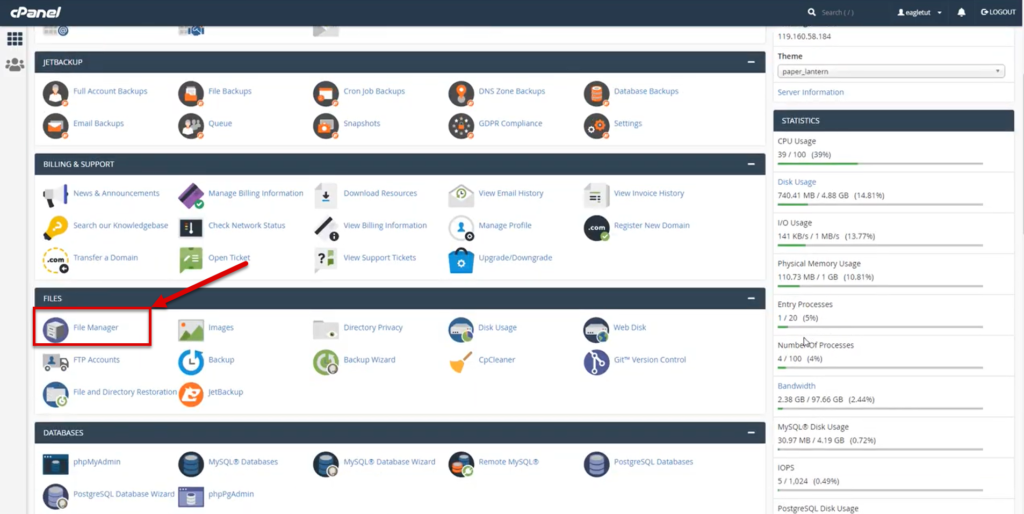
بعد ذلك سيتم تحويلك إلى ملفات موقعك الإلكتروني تقوم بالدخول إلى مجلد الموقع الرئيسي Public_html كما موضح في الصورة التالية:
وبعد ذلك تقوم البحث عن مجلد wp-content وتقوم بالدخول إلى محتوياته كما موضح في الصورة التالية:
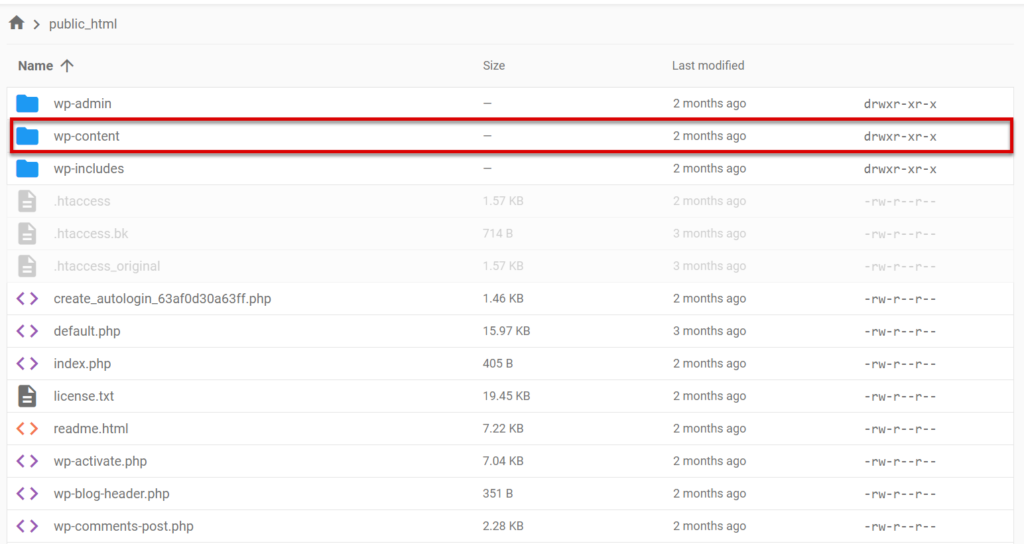
بعد ذلك تقوم بالبحث عن مجلد plugins وهو الملف المسئول عن إضافات موقعك الإلكتروني، فتقوم باعادة تسمية الملف باسم plugins.old وذلك عن طريق الضغط على الزر الأيمن على المجلد واختيار Rename ثم كتابة الاسم الجديد وذلك كما موضح في الصورة التالية:
وبهذا الشكل تم إيقاف جميع الإضافات في موقعك الإلكتروني، فتقوم باعادة اختبار الدخول إلى الموقع، إذا تم حل مشكلة خطأ 503 Service Unavailable فتأكد أن المشكلة من الإضافات، فتقوم بإعادة تفعيل الإضافات واحدة بعض الآخر عن طريق نقلها من مجلد plugins.old إلى مجلد جديد باسم plugins أو إعادة تنصيبها من موقعك مباشرًا.
أما إذا لم يتم حل المشكلة، فتقوم بإرجاع تسمية الملف من من plugins.old إلى اسم plugins مرة أخرى ليتم تفعيل الإضافات بالكامل مرة أخرى وتقوم بالانتقال إلى النقطة التالية.
إيقاف خاصية WordPress Heartbeat:
خاصية WordPress Heartbeat هي عبارة عن واجهة برمجة التطبيقات المدمجة مع نظام الووردبريس، ويمكن القول أنها النابض المحرك لنظام الووردبريس بالكامل كما موضح من الإسم، وهي المسئول عن جميع العمليات التلقائية في موقع الووردبريس على سبيل المثال الحفظ التلقائي للمقالات عند الكتابة أو الإشعار بوجود كاتب أخر داخل المقال، أو وجود تحديث لأحد الإضافات المنصة على الووردبريس وغير ذلك الكثير.
وإذا كانت خاصية WordPress Heartbeat تعمل بتردد عالي فتستهلك جزء كبير من موارد الخادم، على سبيل المثال يمكن أن تقوم بحفظ المقال كل ثانية فيمكن أن تجعلها تحفظ المقال كل دقيقة وبالتالي تخفف من المجهود على الخادم وبالمثل في باقي استخدامتها، ويمكنك ذلك عن طريق تقليل تردد عملها ويمكن إيقافها تمامًا ولكن لا انصح بذلك.
يمكن بسهولة تقليل تردد خاصية WordPress Heartbeat بواسطة اضافة Heartbeat Control ولكن في مشكلة خطأ 503 Service Unavailable لا تستطيع الدخول إلى واجهة موقعك الرئيسية، لذلك يجب بداية الأمر تعطيلها من خلال لوحة تحكم الاستضافة وبعد التأكد من إنها السبب تقوم بتقليل ترددها.
فتقوم بالدخول إلى لوحة التحكم cPanel الرئيسية وبعد ذلك تختار أمر File Manager من قائمة File لعرض ملفات موقعك الإلكتروني مرة أخرى، ثم تقوم بالبحث عن ملف wp-content وبعد ذلك تبحث عن ملف themes المسئول عن عرض جميع القوالب في موقعك الإلكتروني، فتقوم بتحديد القالب الرئيسي المنصب على موقعك الووردبريس كما موضح في الصورة التالية:
بعد ذلك تقوم بالدخول إلى القالب الرئيسي المنصب على موقعك على سبيل المثال قالب twentytwentyone، ثم نقوم بالبحث عن ملف functions.php ثم تضغط على الزر الأيمن وتختار Edit كما موضح في الصورة التالية:
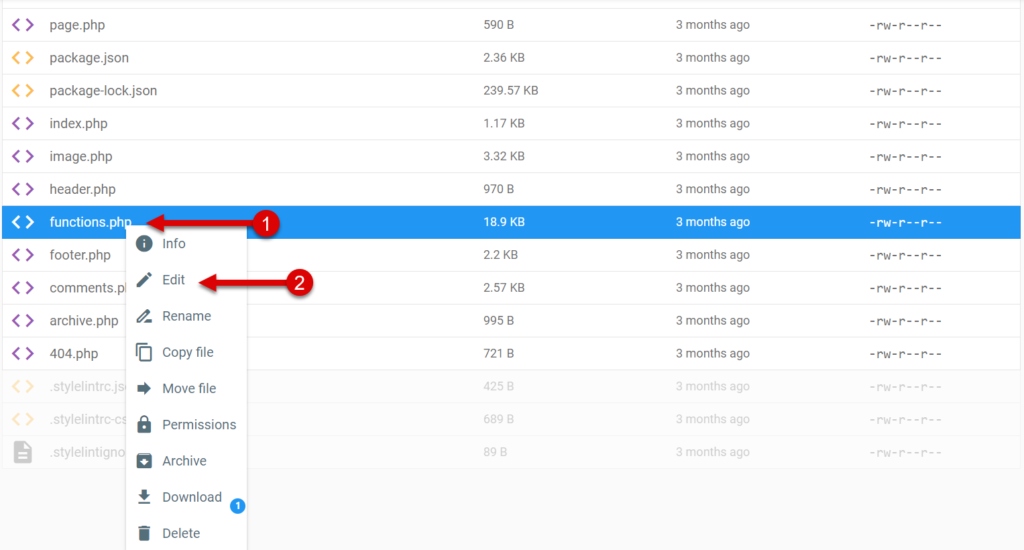
بعد ذلك ستقوم باضافة الكود التالي داخل ملف functions.php.
add_action( 'init', 'stop_heartbeat', 1 );
function stop_heartbeat() {
wp_deregister_script('heartbeat');
}ثم تضغط على Save وتحاول الدخول إلى موقعك الإلكتروني مرة أخرى، إذا تم حل مشكلة خطأ 503 Service Unavailable فهذا يعني أن المشكلة كانت بسبب خاصية WordPress Heartbeat، لذلك يجب بعد ذلك الدخول إلى موقع الووردبريس وتفعيل خاصية WordPress Heartbeat مرة أخرى ولكن مع تقليل التردد لتقليل الموارد المستنفذة من الخادم.
فتقوم بالدخول إلى لوحة الووردبريس الرئيسية وبعد ذلك تختار إضافات من القائمة الجانبية ومنها تختار أضف جديد ثم تأتي في خانة البحث وتبحث عن اضافة Heartbeat Control وذلك كما موضح في الصورة التالية:
بعد ذلك تقوم بالضغط على التنصيب الأن وتنتظر حتى يتم تنصيب الإضافة وبعد ذلك تقوم بالضغط على تفعيل، والآن تقوم بالتعديل على اضافة Heartbeat Control عن طريق اختيار الإعدادات من القائمة الجانبية وتختار منها Heartbeat Control.
ستظهر لك صفحة إعدادات Heartbeat Control تختار من القائمة العلوية General Settings وبعد ذلك تنزل إلى خيار WordPress Dashboard وتختار خيار Modify Heartbeat وتقوم بتقليل المؤشر من 300 إلى 15 كما موضح في الصورة التالية:
وتقوم بتطبيق نفس الأمر على Frontend وخيار Post editor وبهذا الشكل تكون قد أعدت تفعيل خاصية WordPress Heartbeat بأقل تردد ممكن وبالتالي تأخذ أقل موارد ممكنة من الخادم ويكون هذا الخيار مناسب لك إذا لم ترغب في زيادة موارد الخادم في الوقت الحالي.
تعطيل شبكة تسليم المحتوى (CDN)
تعد شبكة تسليم المحتوى CDN من الأسباب الشائعة لظهور خطأ 503 Service Unavailable ونفس الأمر أيضًا شبكة كلاود فلير Cloudflare لأنهم يعدوا شبكة وسيطة بين خادم الويب وخادم شركة الاستضافة.
والحل الأمثل لاختبار تلك النقطة هو إيقاف استخدام شبكة تسليم المحتوى CDN أو شبكة كلاود فلير Cloudflare تمامًا واختبار الدخول إلى موقعك الإلكتروني مرة أخرى، إذا لم تحل المشكلة تركز جهدك في التعديل على إعدادات شبكة تسليم المحتوى أو كلاود فلير أم إذا لم يتم حل المشكلة تقوم بتفعيلهم مرة أخرى والانتقال إلى الخطوة الأخيرة التالية.
تمكين وضع التصحيح WP_DEBUG
الخطوة الأخيرة هي تمكين وضع التصحيح WP_DEBUG في الووردبريس، هي أن وضع التصحيح WP_DEBUG في الووردبريس هو عبارة عن مجموعة من الأدوات تساعد على تشخيص المشاكل وتحديد الأسباب الجذرية بشكل دقيق، لذلك ستقوم بتفعيل وضع التصحيح حتى تقوم بتركيز مجهودك في إتجاه محدد.
ولكن حاليًا قد لا تستطيع الدخول إلى لوحة التحكم الرئيسية للووردبريس بسبب مشكلة خطأ 503 Service Unavailable لذلك يجب تفعيل وضع التصحيح من لوحة التحكم cPanel، والأمر بسيط حيث تقوم بالدخول إلى لوحة التحكم cPanel الرئيسية، ثم تدخل مرة إخرى إلى File Manager من قائمة File لعرض ملفات موقعك الإلكتروني.
وبعد ذلك تقوم بالدخول إلى public_html ومنها تبحث عن ملف wp-config.php ثم تضغط على الملف بالزر الأيمن وتختار Edit من أجل التعديل على الملف كما موضح في الصورة التالية:
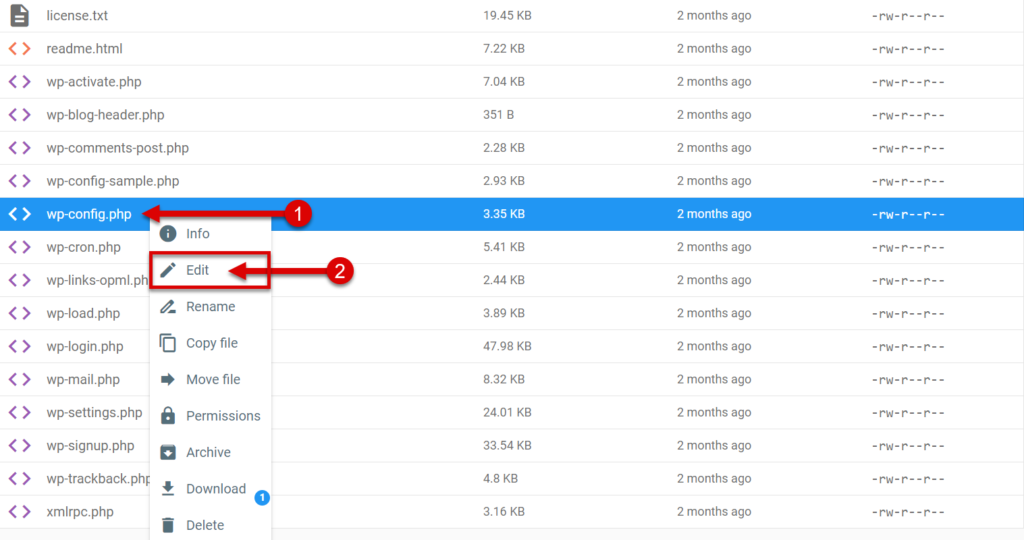
وبعد ذلك تبحث في ملف wp-config.php عن السطر التالي "That's all, stop editing! Happy publishing" وتقوم باضافة الكود التالي مباشرًا قبل السطر السابق.
define( 'WP_DEBUG', true );
define( 'WP_DEBUG_LOG', true );
define( 'WP_DEBUG_DISPLAY', false );وبعد ذلك تضغط على Save وذلك كما موضح في الصورة التالية:
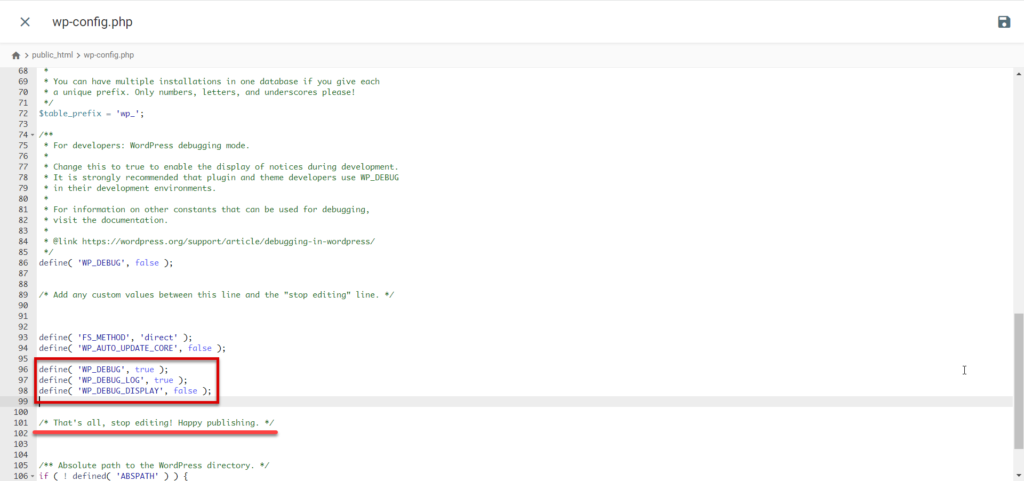
وبذلك تم تمكين وضع التصحيح WP_DEBUG عن طريق لوحة التحكم cPanel، فتقوم بالدخول مرة إلى موقعك الإلكتروني حيث ستظهر لك مشكلة خطأ 503 Service Unavailable مرة أخرى ولكن في تلك الحالة سيقوم وضع التصحيح بتجميع بيانات عن جذور تلك المشكلة.
فتقوم الآن بالرجوع إلى قائمة File Manager الرئيسية وتدخل إلى ملف wp-content وتبحث عن ملف يسمى debug.log وقد تجد ملف debug.log في مجلد خاص باسم logs ويمكن أسهل تبحث عن debug.log من خلال أداة البحث في File Manager وبعد ذلك تقوم بفتح الملف ستجد به قائمة بالمشاكل الأساسية في موقعك الإلكتروني.
وقد تجد أن فهم أو حل بعض أخطاء ملف debug.log قد يحتاج إلى بعض الخبرة البرمجية، فإذا لم يكن لديك الخبرة البرمجية الكافية فيمكن أن تستثمر في التعاقد مع أحد المتخصصين في حل مشاكل الويب على منصة خمسات.
حيث تقوم بالدخول إلى منصة خمسات ثم تأتي إلى خانة البحث في الواجهة الرئيسية وتقوم بالبحث بكلمة مفتاحية مرتبطة بالتخصص المطلوب على سبيل المثال مشاكل الويب كما موضح في الصورة التالية:
وبعد ذلك سيظهر لك مجموعة كبيرة من المبرمجين المتخصصين في حل مشاكل الويب كما موضح في الصورة التالية:
فتقوم بالبحث عن المبرمج المتخصص في حل مشكلة الويب المطلوبة والتواصل معه وتوضيح المشكلة بشكل تفصيلي وكذلك الخطوات التي قمت بإتباعها في حل المشكلة حتى يصبح لديه تصور عام للمشكلة، وبعد ذلك يتم الاتفاق على المقابل المادي بداية من 5 دولار ثم تقوم ببدء المشروع معه.
الخاتمة
مشكلة خطأ 503 Service Unavailable من مشاكل الويب الشائعة التي تظهر لأصحاب المواقع الإلكترونية ويكون السبب الرئيسي لها واضح ولكن المجهود الكبير يبذل في تحديد السبب الضمني المسبب لظهور تلك المشكلة لزوار موقعك الإلكتروني.
ومن المتعارف عليه أن تظهر مشكلة خطأ 503 Service Unavailable بشكل متفاوت لزوار موقعك الإلكتروني على فترات طويلة ويتم حلها بشكل تلقائي دون تدخل منك، ولكن إذا استمرت لفترة طويلة أو أصبحت تظهر بشكل متكرر يجب محاولة حل المشكلة بشكل قطعي حتى لا تظهر لزوار موقعك مرة أخرى خصوصًا أن تمنع زوار موقعك من الوصول للصفحة المطلوبة تمامًا.
وبالتأكيد تؤثر بالسلب على موقعك على المدى البعيد وكذلك على محركات البحث لأنها تزيد من معدل الإرتداد، وقمنا في مقال اليوم بتقديم دليل شامل عن مشكلة خطأ 503 Service Unavailable من مناقشة الأسباب الشائعة وتقديم قائمة من الحلول المقترحة بشرح تفصيلي بالخطوات وبشكل تدريجي.
وبهذا الشكل نكون قد وصلنا إلى خاتمة المقال، فإذا كان لديك سؤال أو استفسار خاص ولم يتم توضيحه في مقال اليوم، فلا تتردد بالتعليق أسفل المقال وسيتم الرد عليك من قبل متخصصي الدعم الفني في أقرب وقت متاح بإذن الله.
تحياتي ،،،

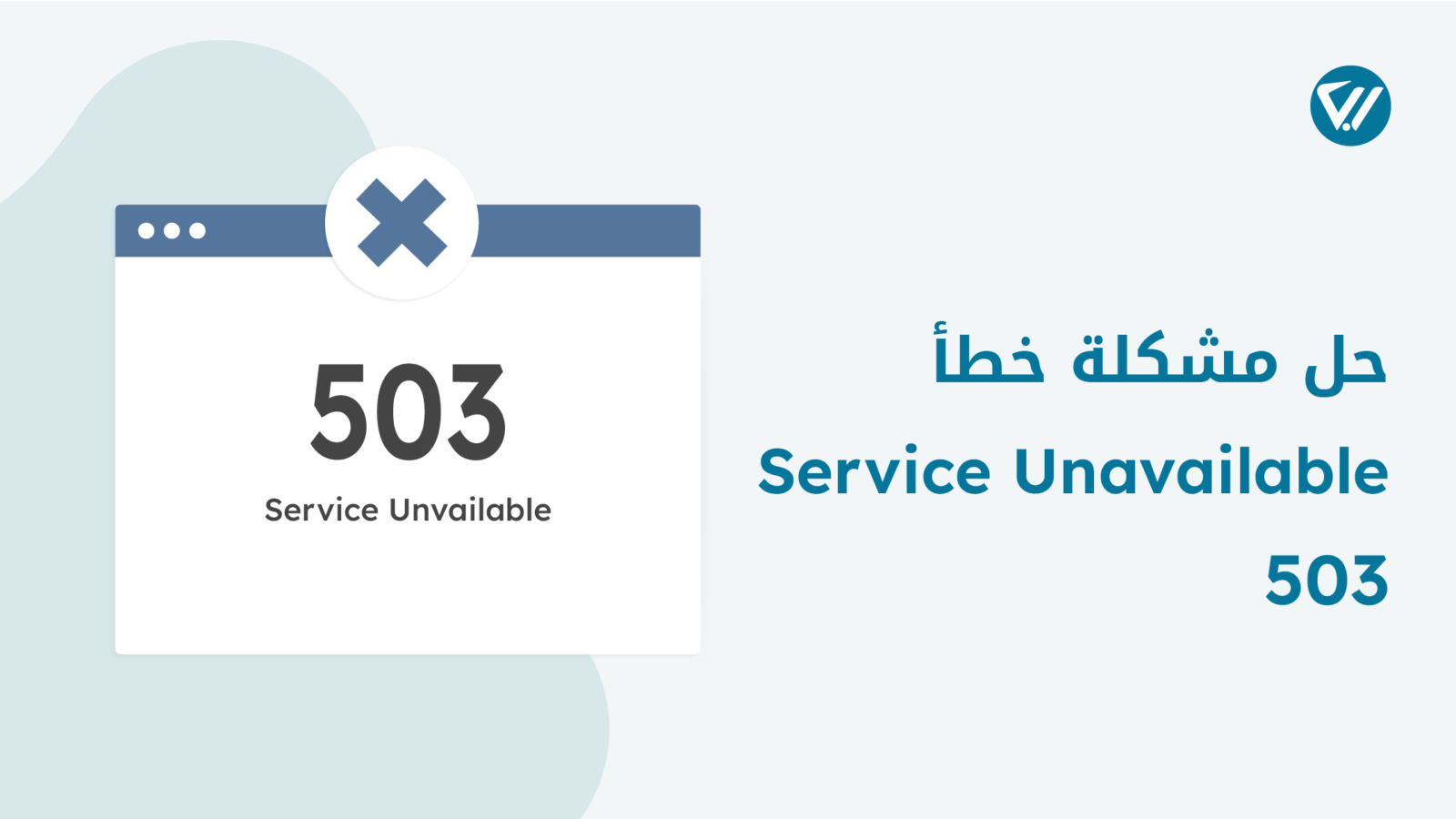
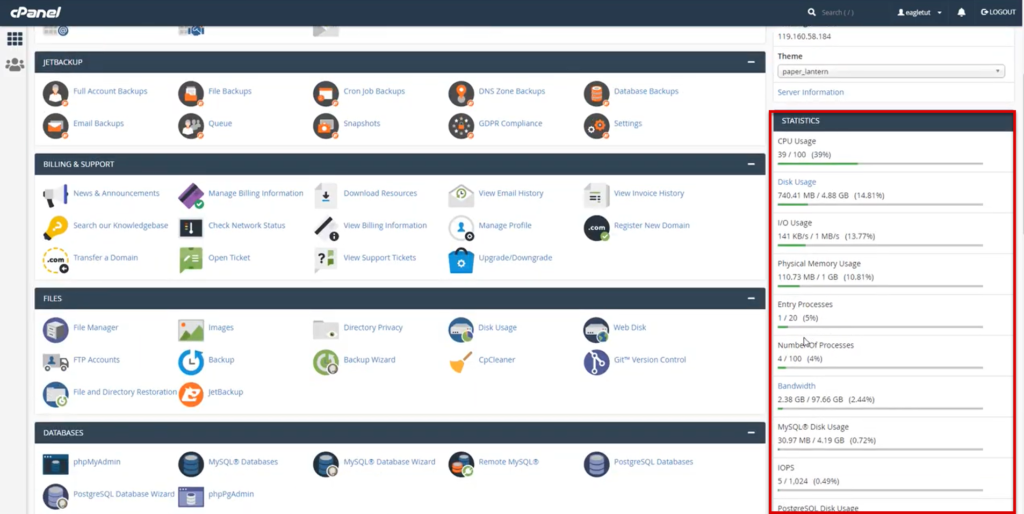
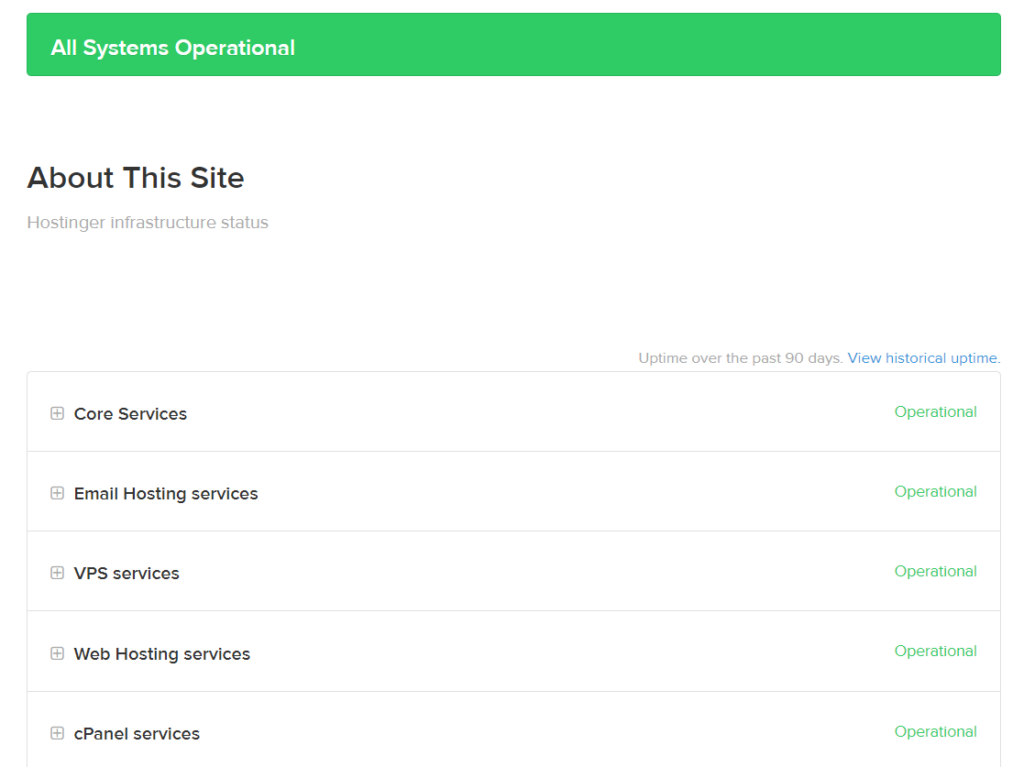


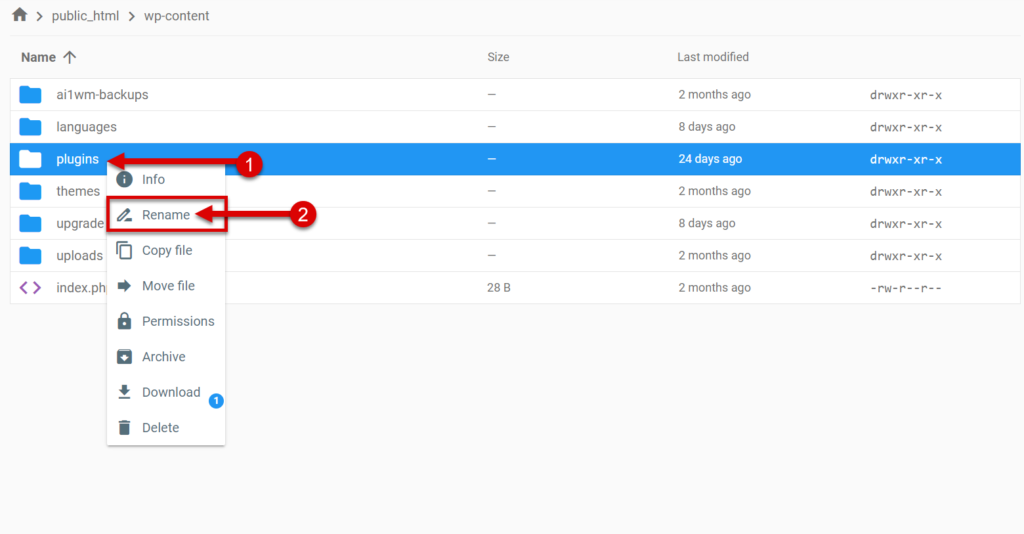
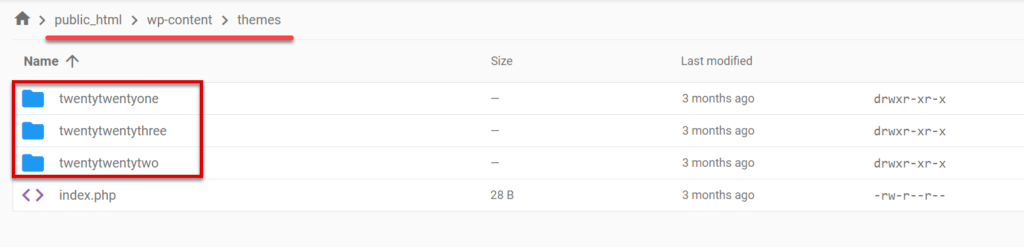
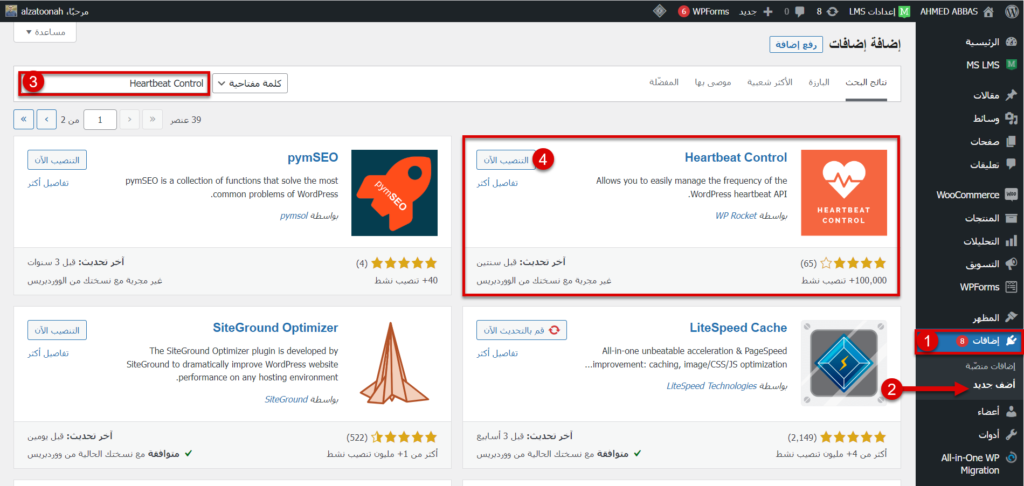
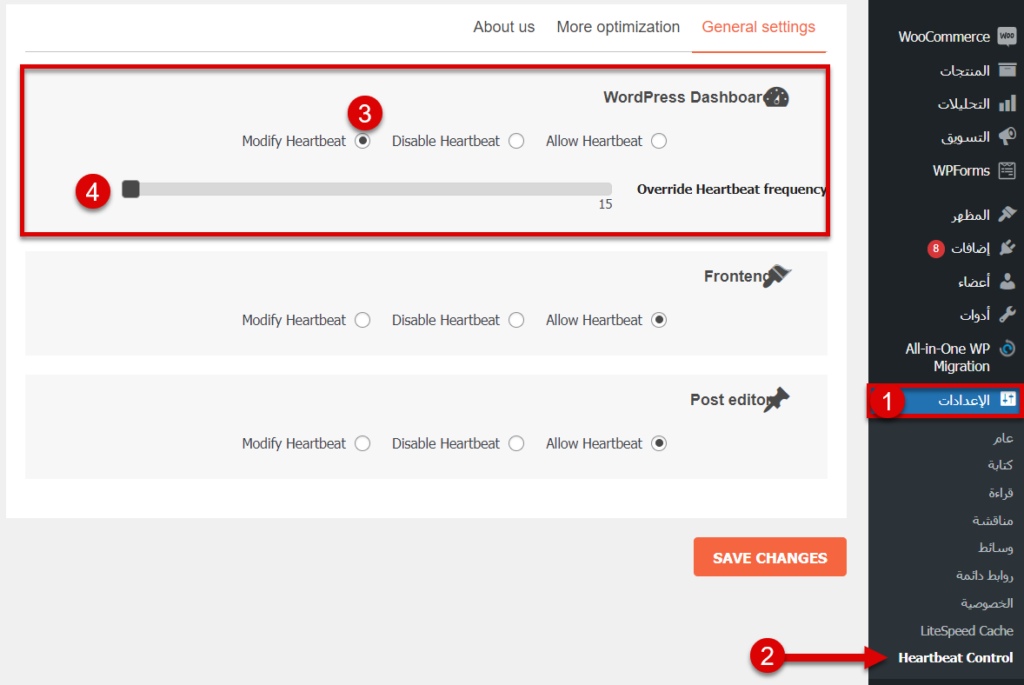
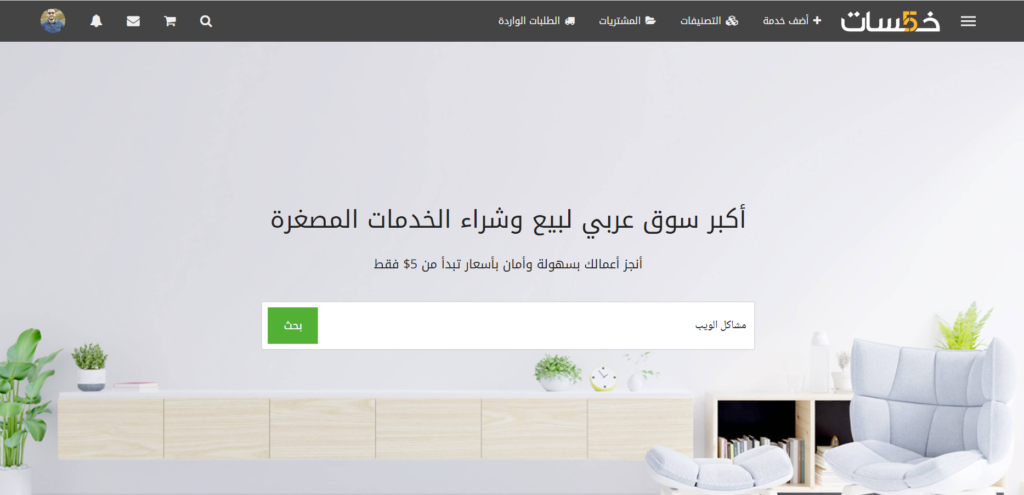
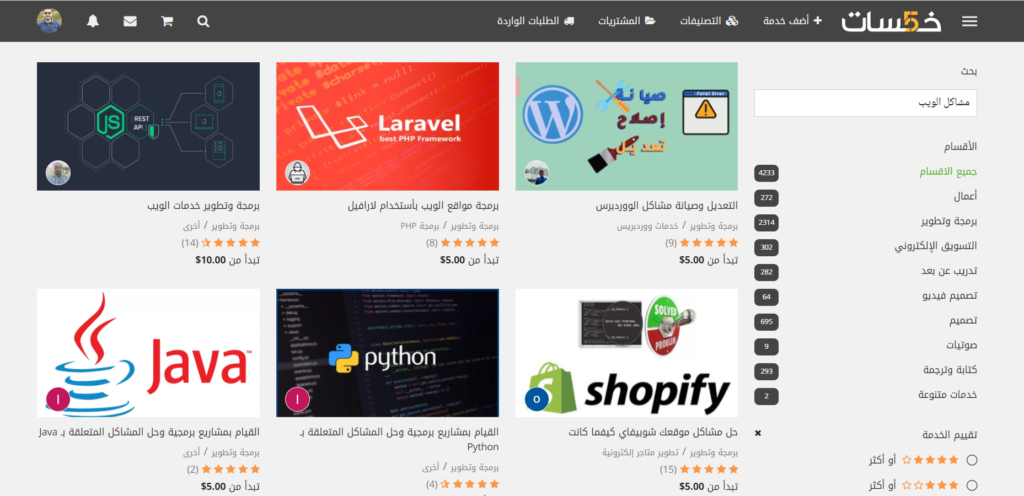





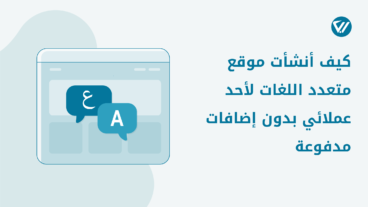
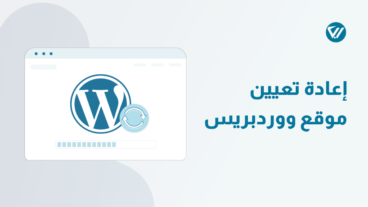
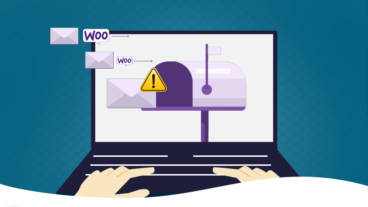
اترك تعليقك